#### **后台订单核销**
* * *
位置:订单 > 订单管理 > 订单核销
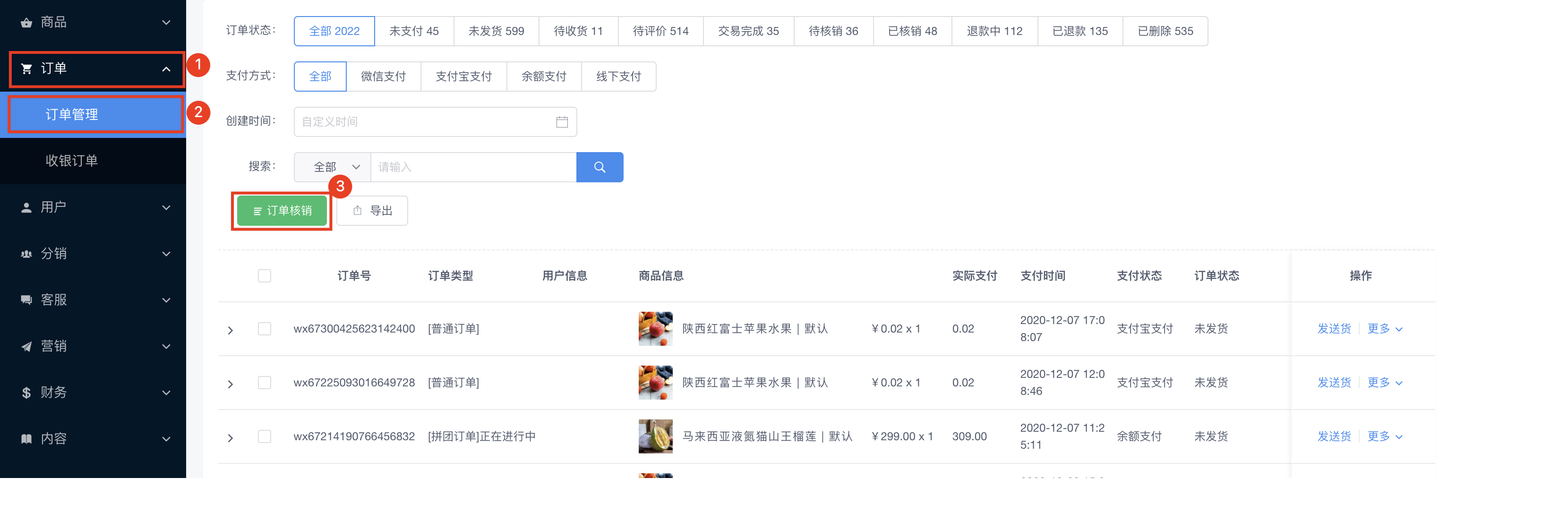
1. 后台核销码核销
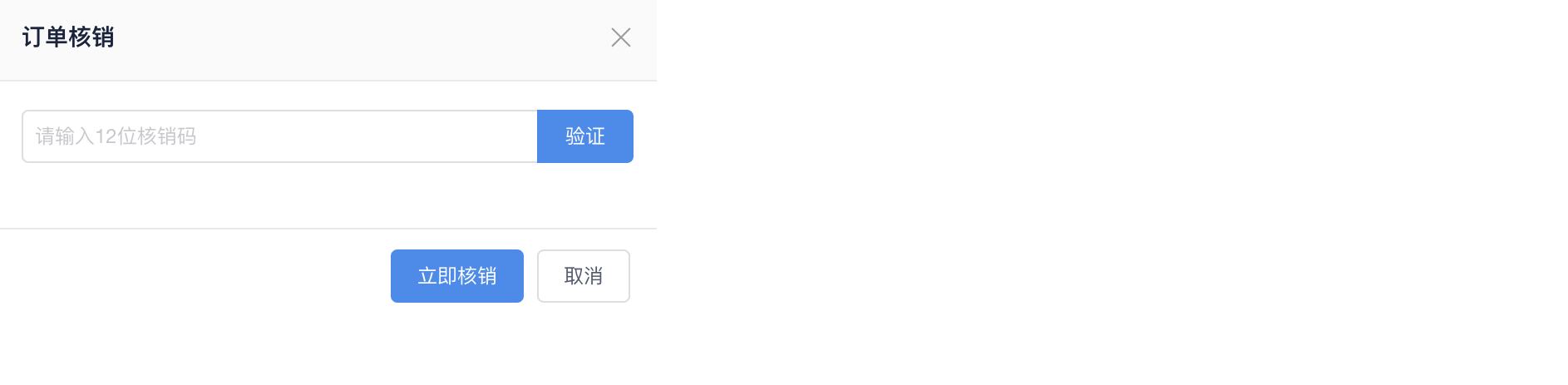
2. 后台订单直接核销
点击“立即核销“按钮即可核销订单,核销前请确认好订单,避免误核销
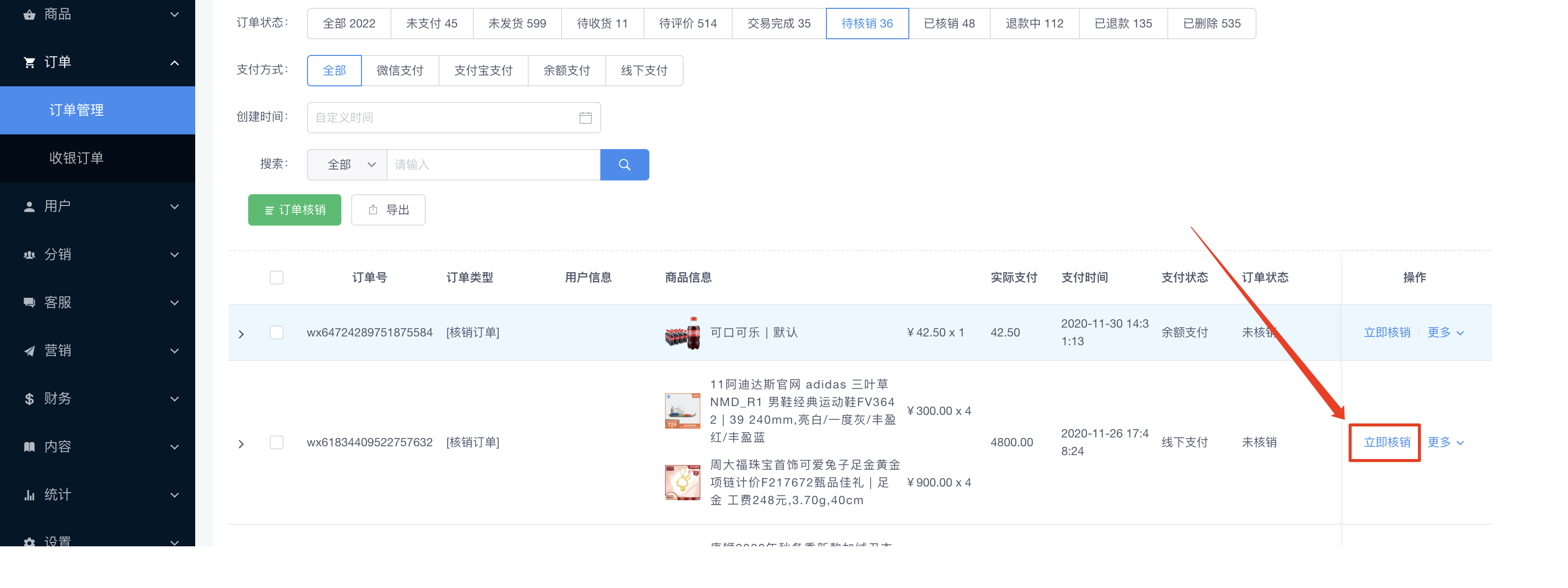
#### **手机端订单核销**
* * *
* **方式1:后台开启客服权限**
* 客服 > 客服列表 > 添加客服
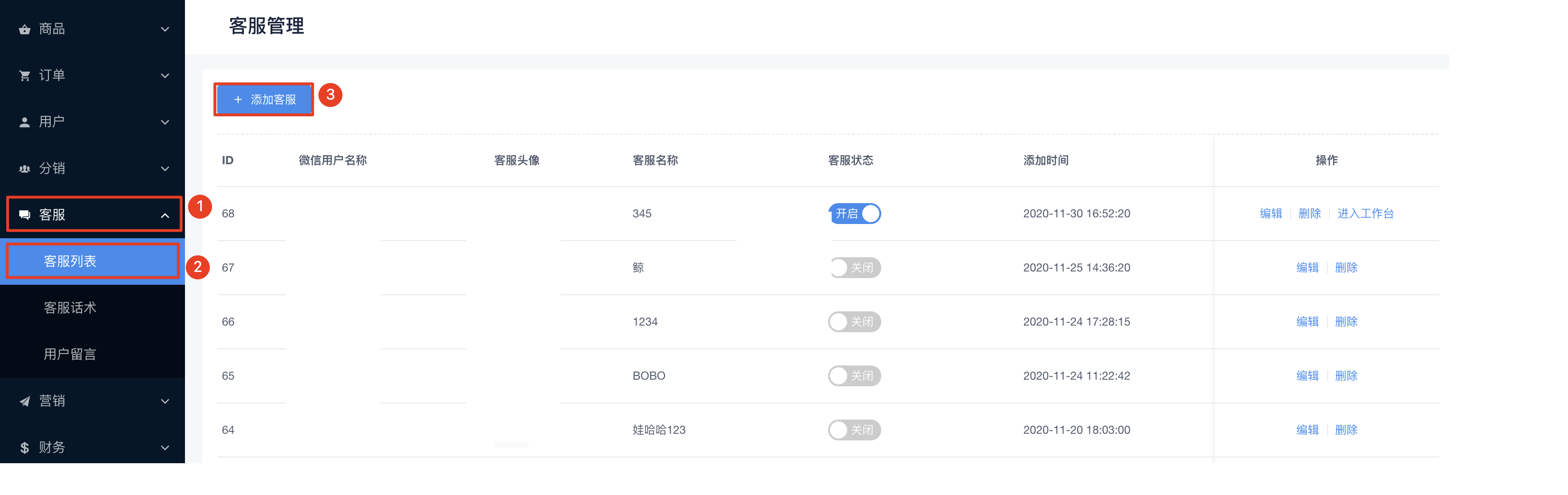
* 客服需开启手机订单管理权限
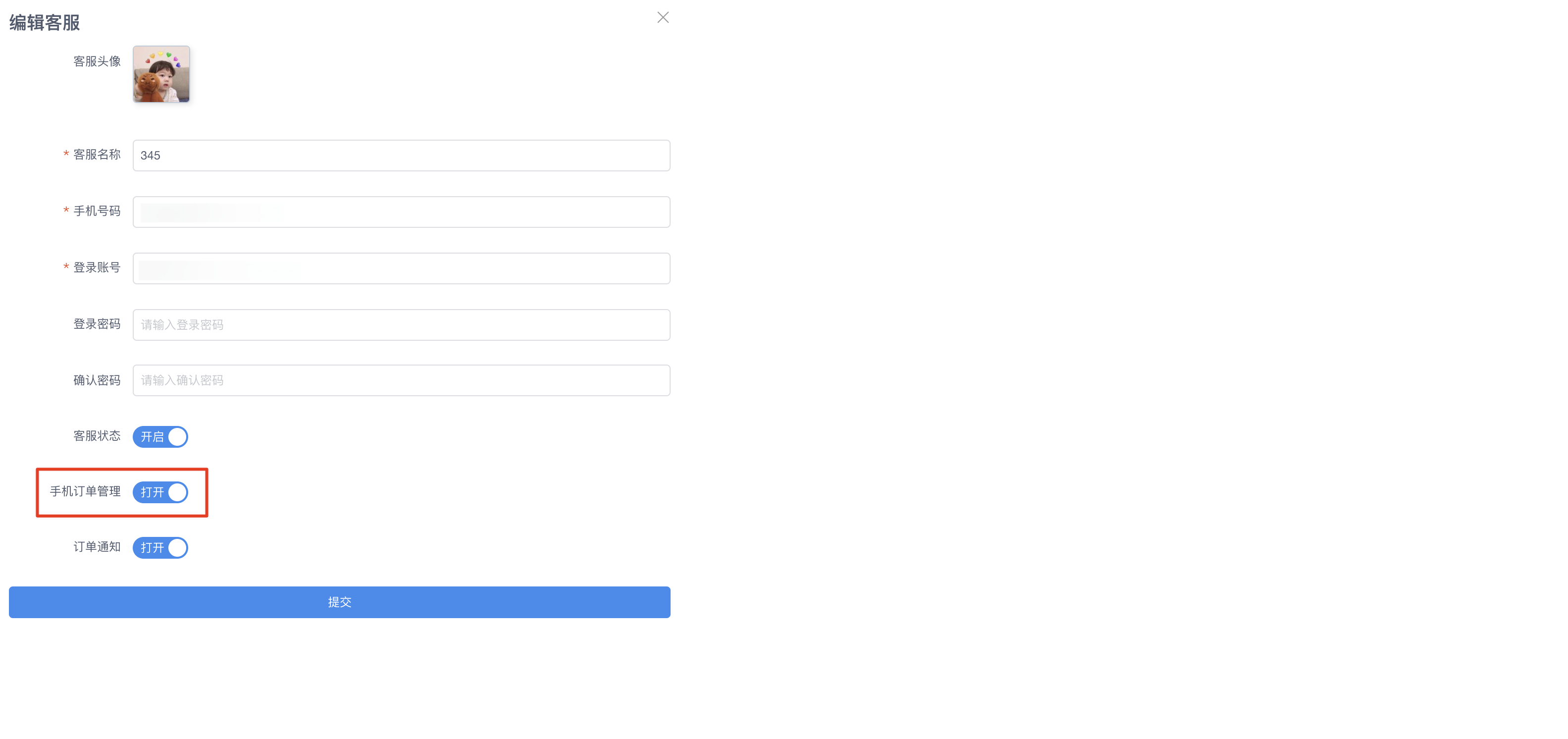
* **方式2:开启核销员权限**
* 位置:设置 > 发货设置 > 提货点设置 > 核销员
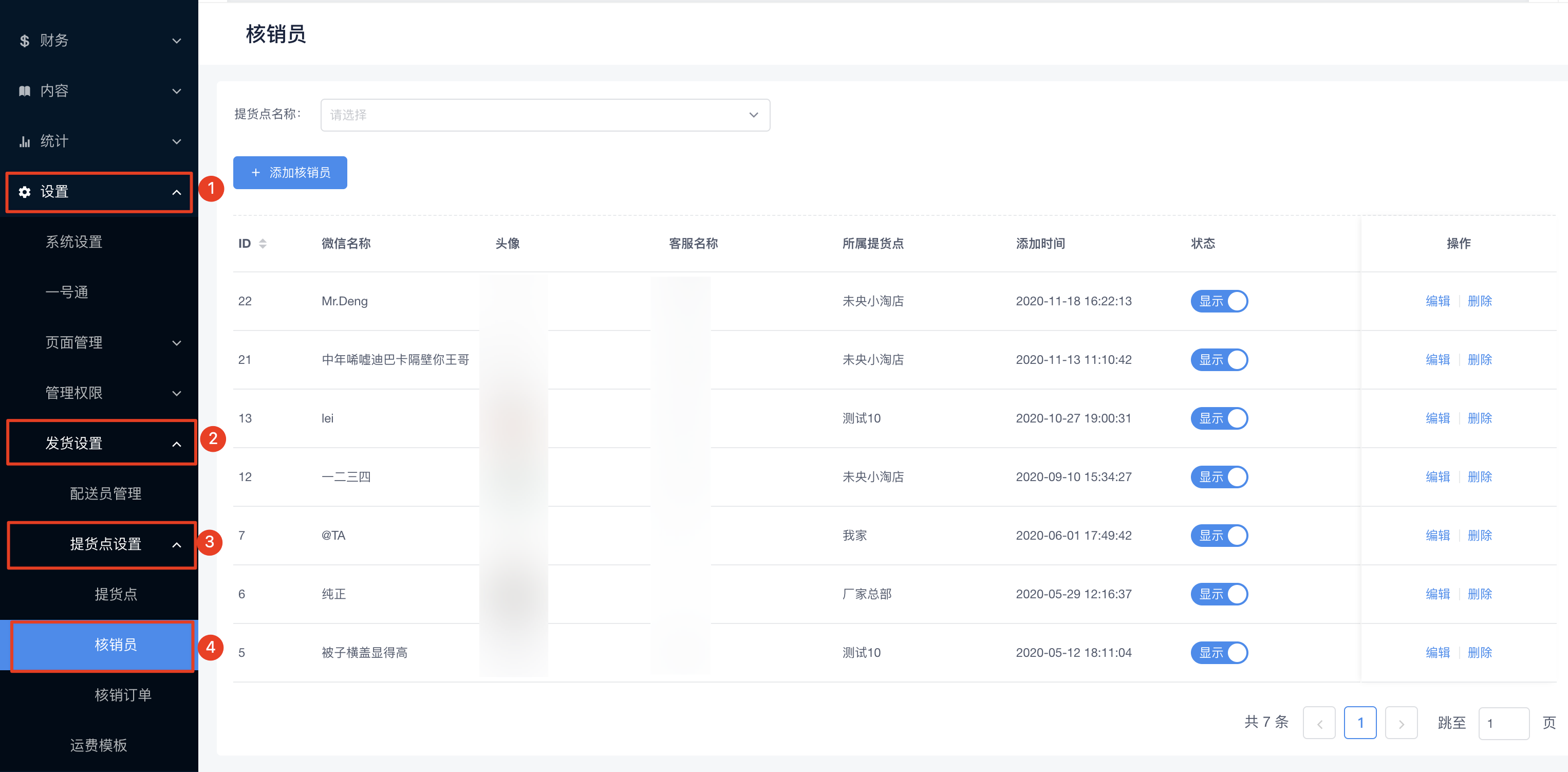
* 店员需开启核销开关
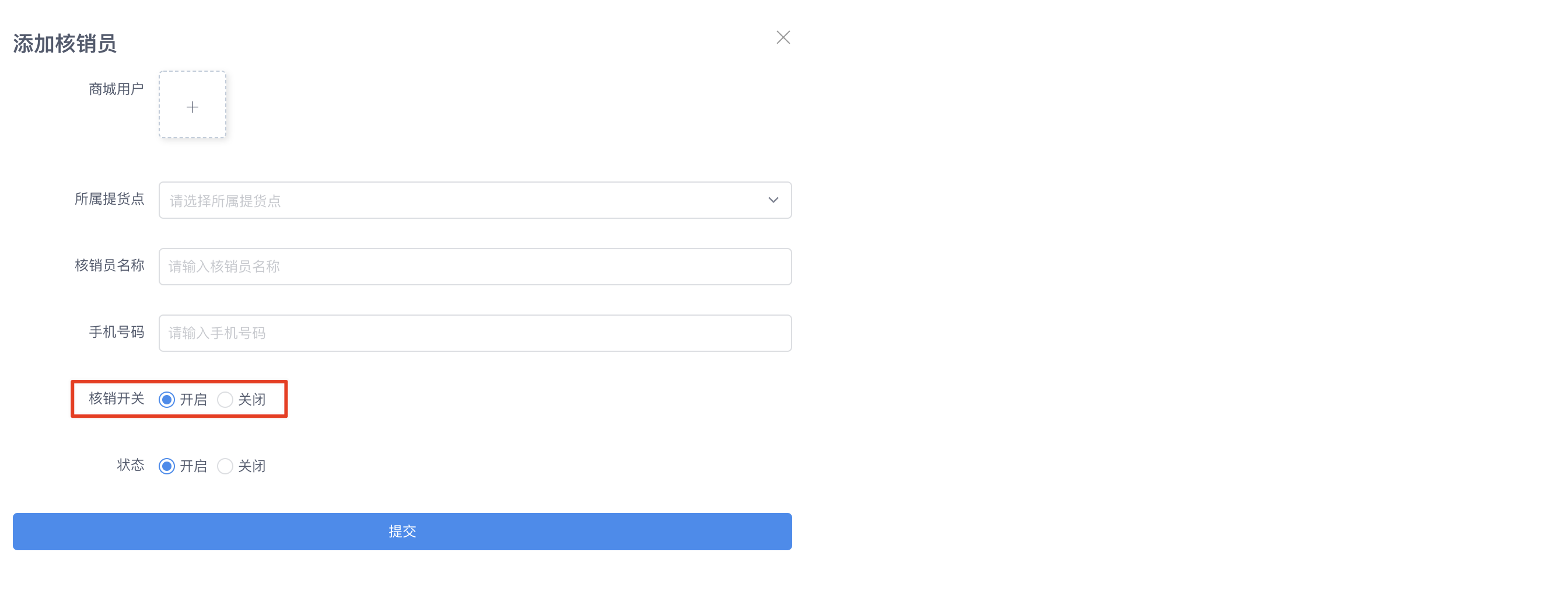
#### **手机端核销**
核销位置:商城 > 我的 > 订单核销
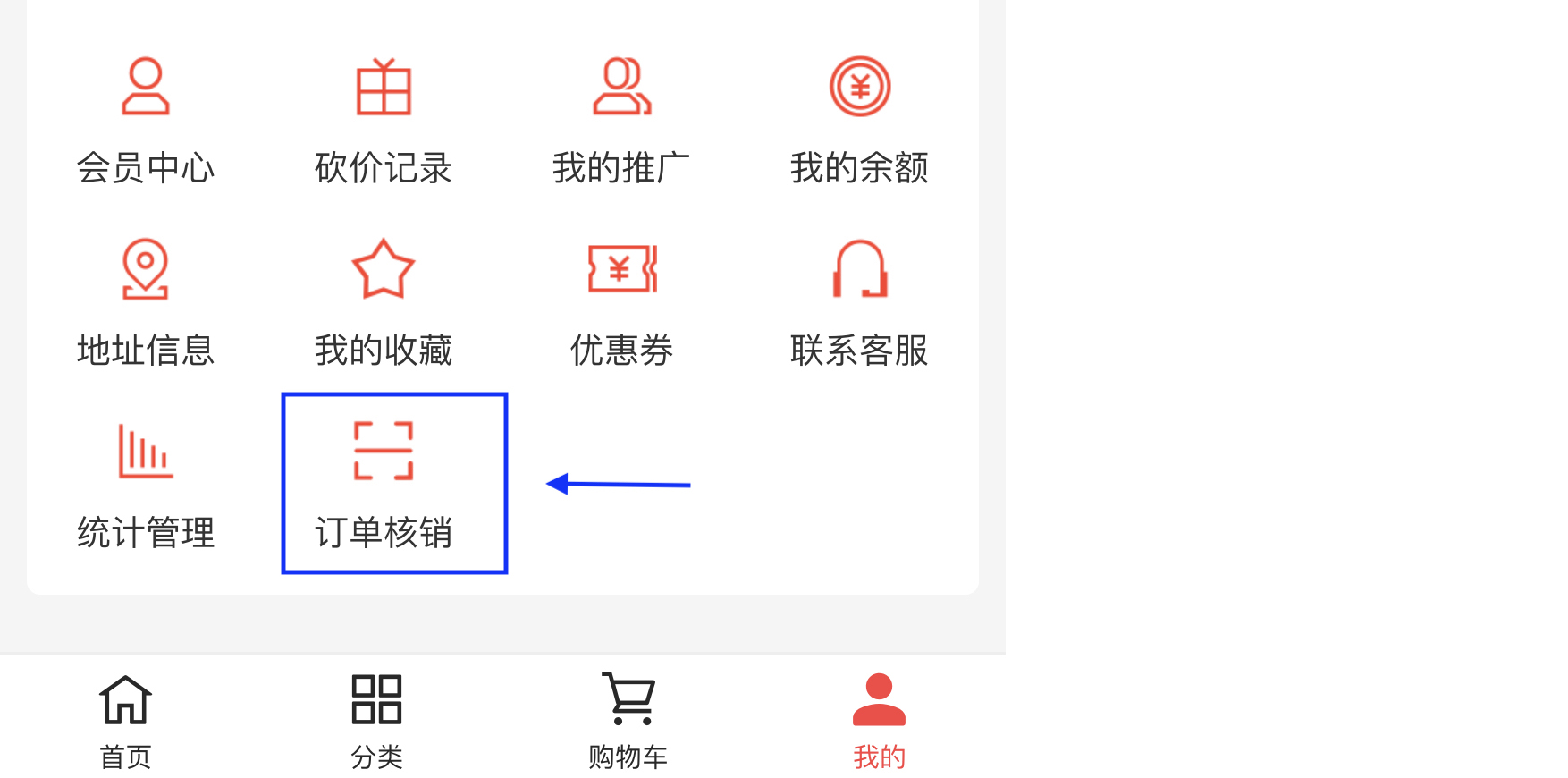
**核销方式:**手机端使用核销码和二维码两种方式核销
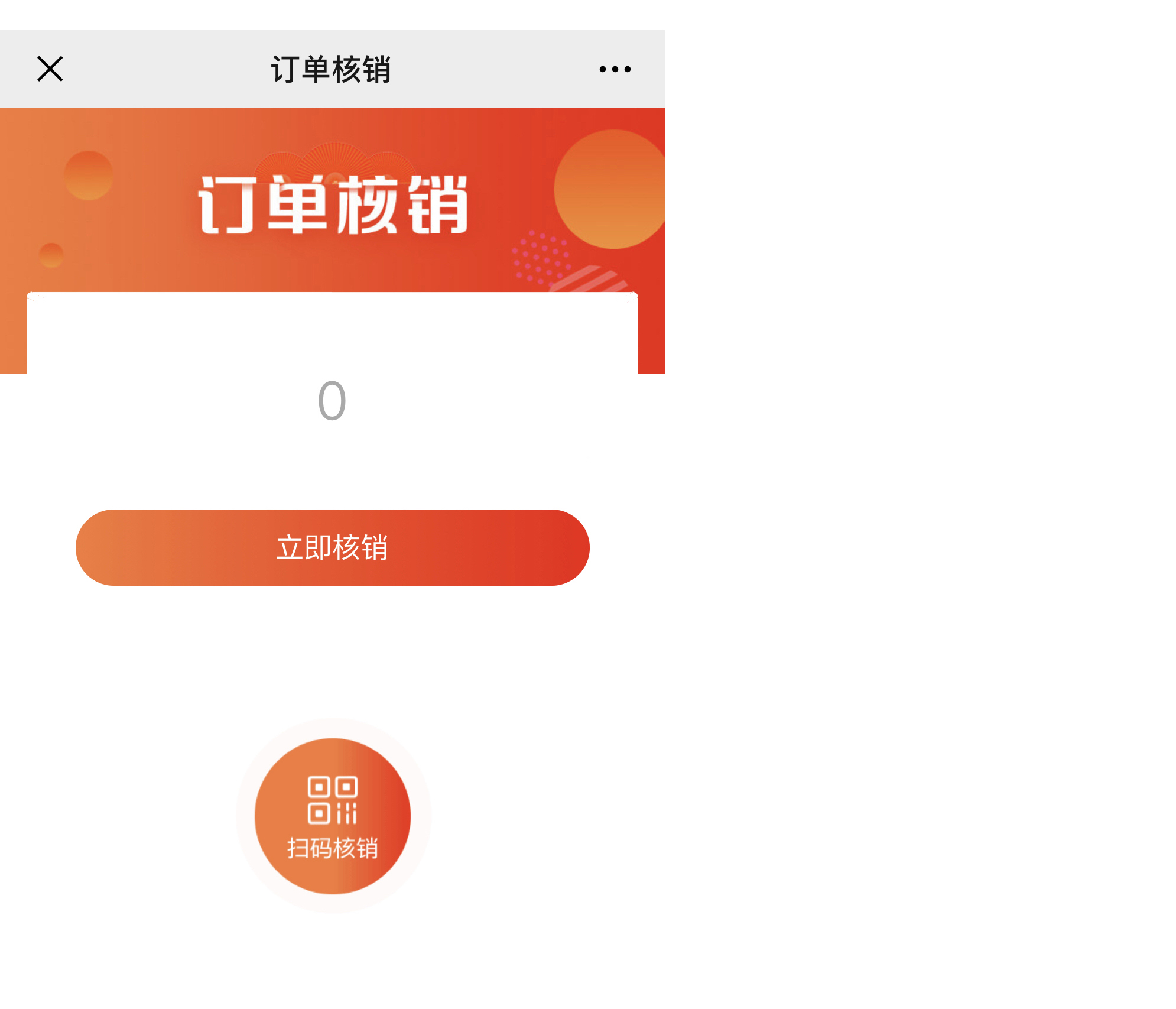
- 前端说明
- 首页
- 分类页
- 个人中心
- 商品分类
- 分类说明
- 分类管理
- 普通产品
- 发布商品
- 商品规格
- 商品评价
- 前台页面
- 产品属性
- 产品详情
- 产品热门搜索
- 分销规则
- 分销配置
- 佣金提现
- 分销员管理
- 分销规则说明
- 拼团
- 拼团规则
- 新建拼团活动
- 秒杀
- 秒杀规则
- 新建秒杀活动
- 砍价
- 砍价规则
- 新建砍价活动
- 优惠券
- 优惠券模板
- 发布优惠券
- 领取及使用
- 会员
- 会员等级说明
- 付费会员
- 会员升级
- 任务说明
- 积分
- 积分设置
- 积分来源
- 积分使用
- 提现
- 提现规则
- 发起提现
- 后台审核
- 新闻资讯
- 新闻页面
- 发起资讯
- 订单管理
- 后台订单处理
- 前端订单处理
- 订单退款
- 订单打印
- 客服订单提醒
- 二维码收银订单
- 订单配送
- 批量发货
- 账户管理
- 账户信息
- 账户资金
- 邮费管理
- 邮费组成
- 商城运费设置
- 运费模板
- 门店自提
- 开启门店自提
- 门店及店员管理
- 订单核销说明
- 物流/库存
- 物流配置
- 库存说明
- 客服管理
- 客服添加
- 绑定客服
- 登录客服
- 统万城数据对接
- 统万城商品数据对接
- 统万城订单数据对接
- 所需材料
- 其它
- 客服工作台
